Khi chia sẻ ghi chú trên iPhone thì những ai tham gia cộng tác đều nhận được thông báo khi có nội dung ghi chú mới. Thông báo ghi chú chia sẻ này đôi khi sẽ làm phiền bạn khi liên tục nhận được thông báo nếu có nhiều người cập nhật nội dung ghi chú. Nếu bạn không muốn nhận những thông báo như vậy thì có thể tắt thông báo ghi chú chia sẻ trên iPhone theo hướng dẫn dưới đây.
Tắt thông báo ghi chú chia sẻ trên iPhone
Người dùng truy cập vào ứng dụng sau đó nhấn vào ghi chú chia sẻ bạn muốn tắt thông báo. Tiếp đến, bạn nhấn vào biểu tượng 3 chấm rồi chọn Manage Shared Note trong danh sách hiển thị.
Sau đó bạn chỉ cần bật thiết lập Hide Alerts để tắt thông báo ghi chú chia sẻ là được.
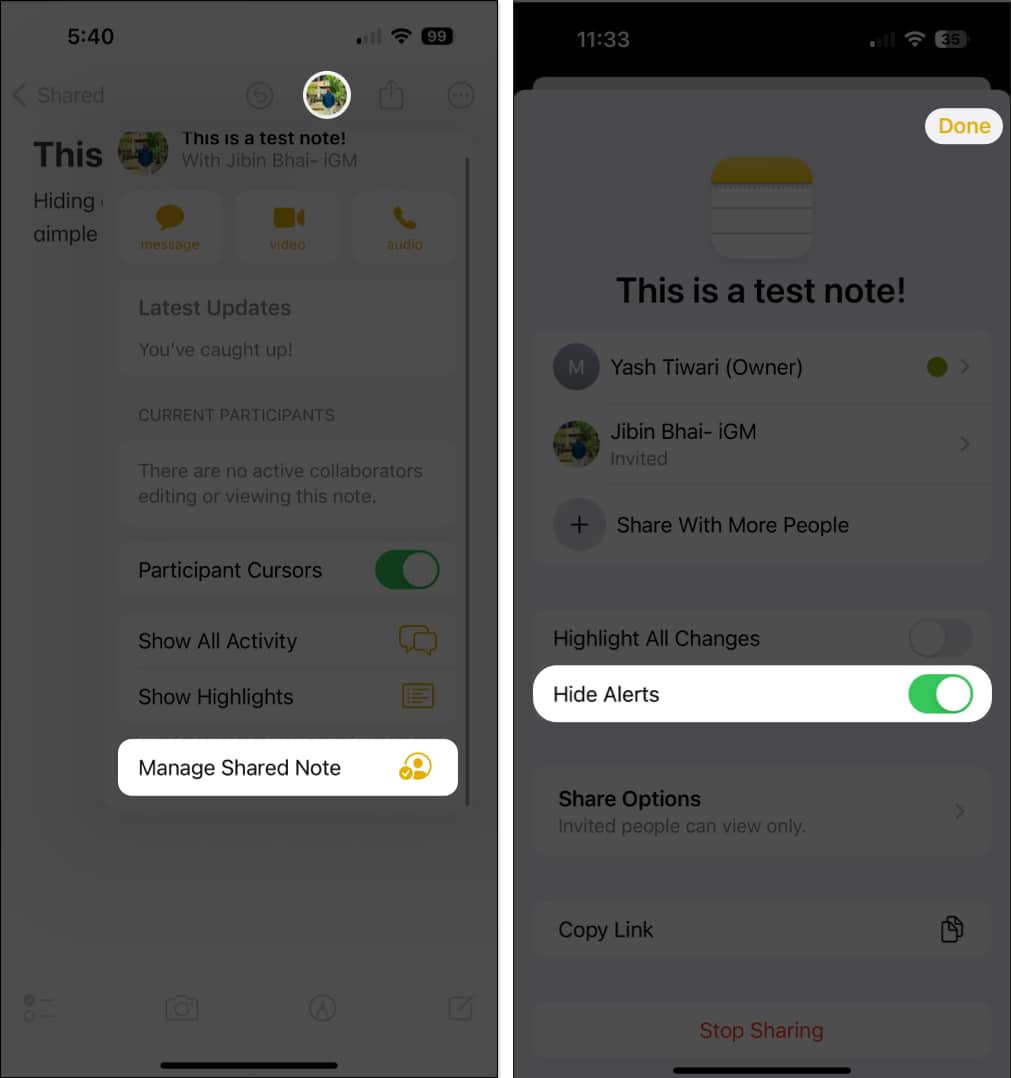
Tắt thông báo ghi chú trên iPhone
Khi bạn tắt thông báo ghi chú trên iPhone thì cũng không nhận được thông báo ghi chú chia sẻ. Chúng ta truy cập vào cài đặt trên điện thoại và sau đó nhấn vào ứng dụng Ghi chú. Chuyển sang giao diện mới, bạn nhấn vào mục Notifications rồi tắt chế độ Allow Notifications để không gửi thông báo ghi chú.
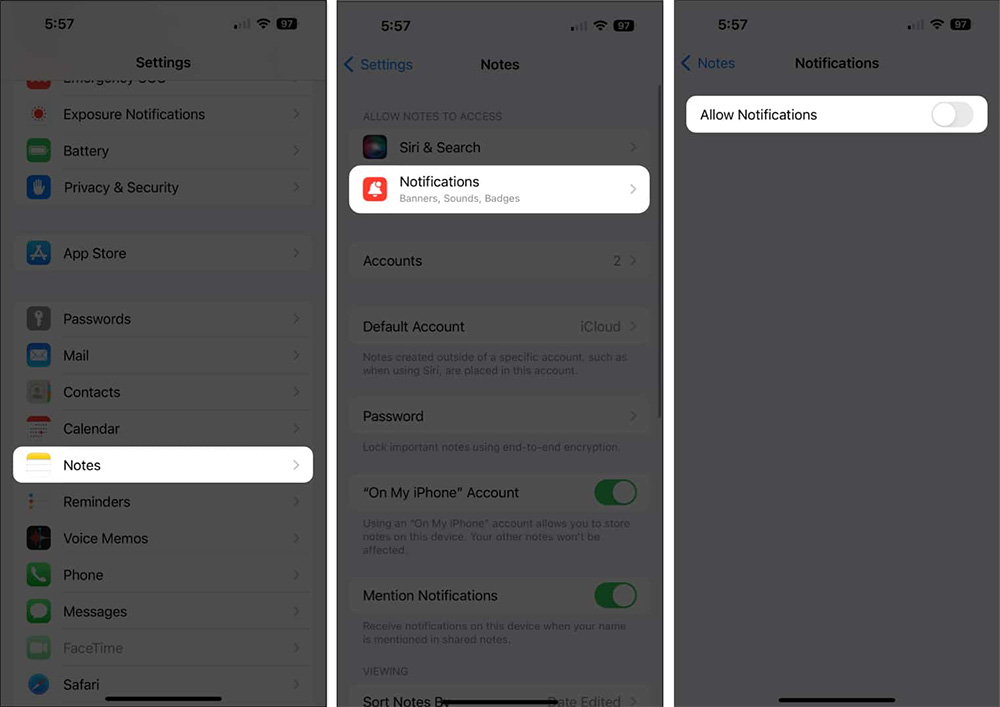
Thay đổi quyền chỉnh sửa ghi chú chia sẻ iPhone
Khi bạn thêm nhiều người cộng tác vào ghi chú chia sẻ trên iPhone thì sẽ nhận được rất nhiều thông báo. Lúc này bạn có thể kiểm tra lại những cộng tác viên ghi chú đó và thay đổi quyền chỉnh sửa ghi chú.
Tại ghi chú chia sẻ trên iPhone, bạn nhấn vào biểu tượng 3 chấm rồi chọn Manage Shared Note. Sau đó nhấn tiếp vào người muốn đổi quyền chỉnh sửa ghi chú chia sẻ. Bạn chỉ cần chuyển sang quyền View only là được.
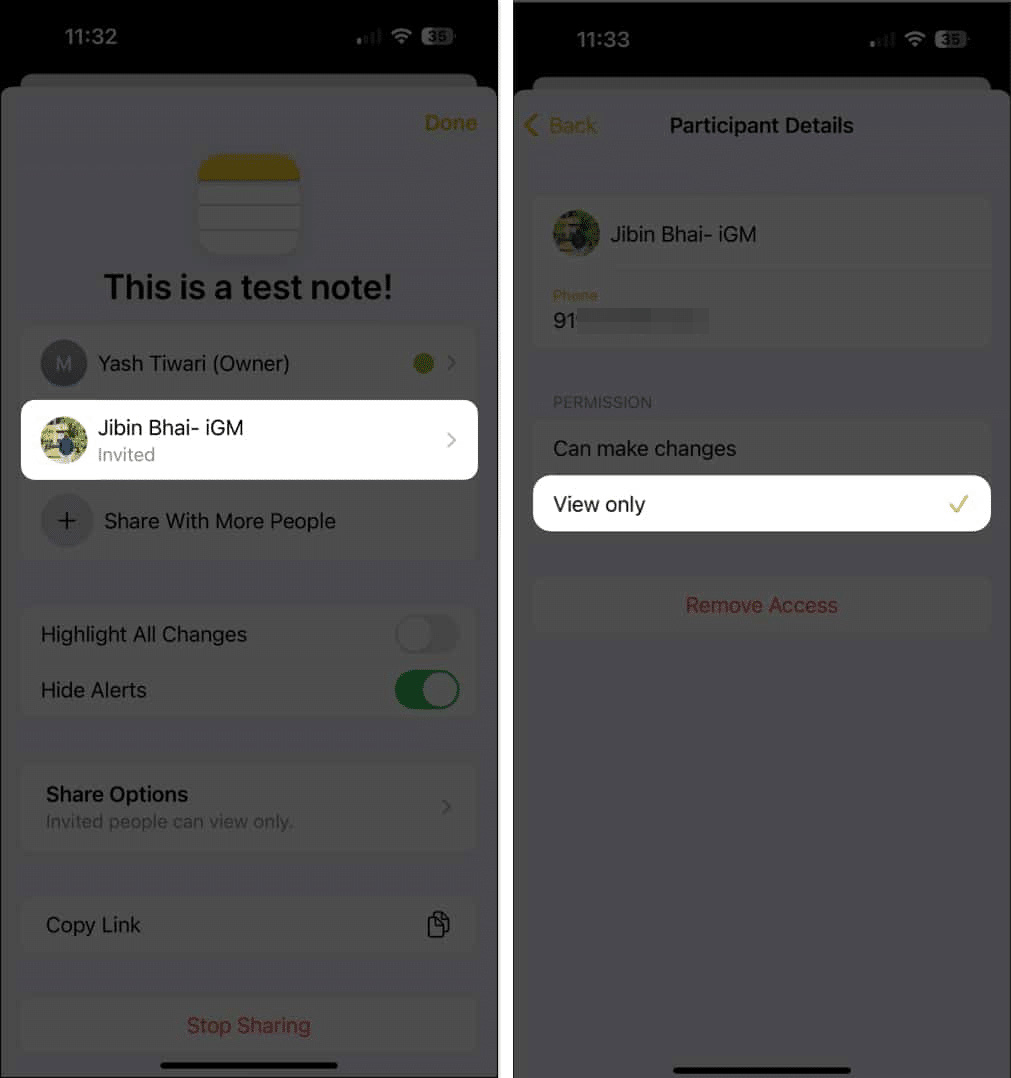
Xóa người cộng tác ghi chú chia sẻ trên iPhone
Người dùng cũng truy cập vào giao diện Manage Shared Note, sau đó nhấn vào người cộng tác muốn xóa khỏi danh sách rồi chọn Remove Access và nhấn Continue để xóa.
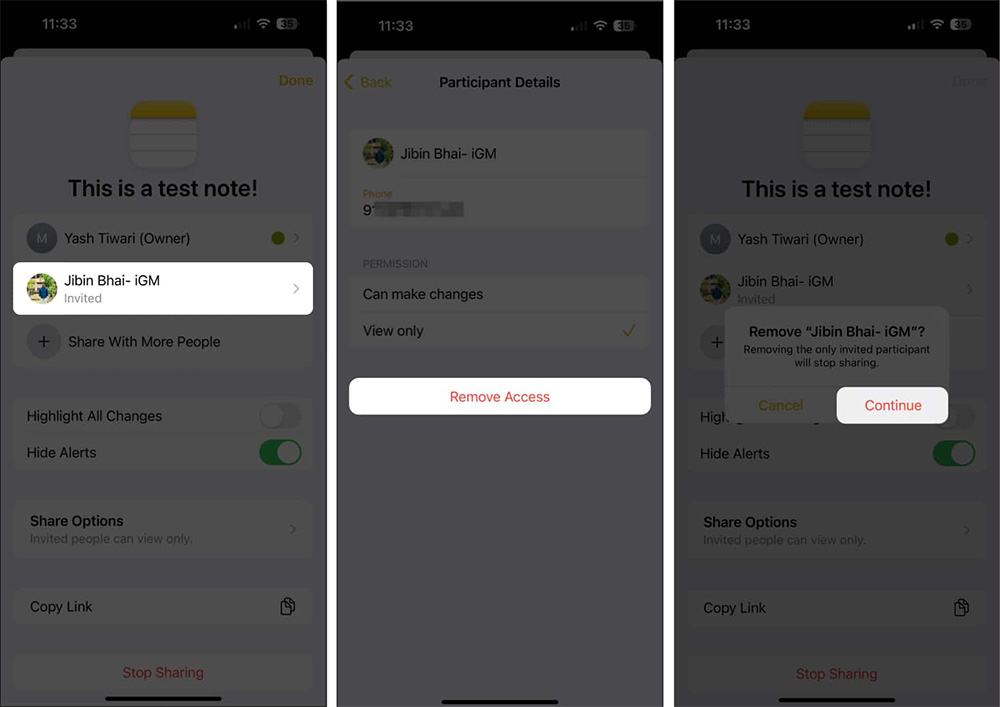
Dừng chia sẻ để tắt thông báo ghi chú chia sẻ iPhone
Cuối cùng khi bạn không muốn nhận thông báo ghi chú chia sẻ trên iPhone thì chỉ cần dừng chia sẻ là được. Bạn cũng cần truy cập vào Manage Shared Note rồi chọn Stop Sharing để dừng chia sẻ ghi chú trên iPhone
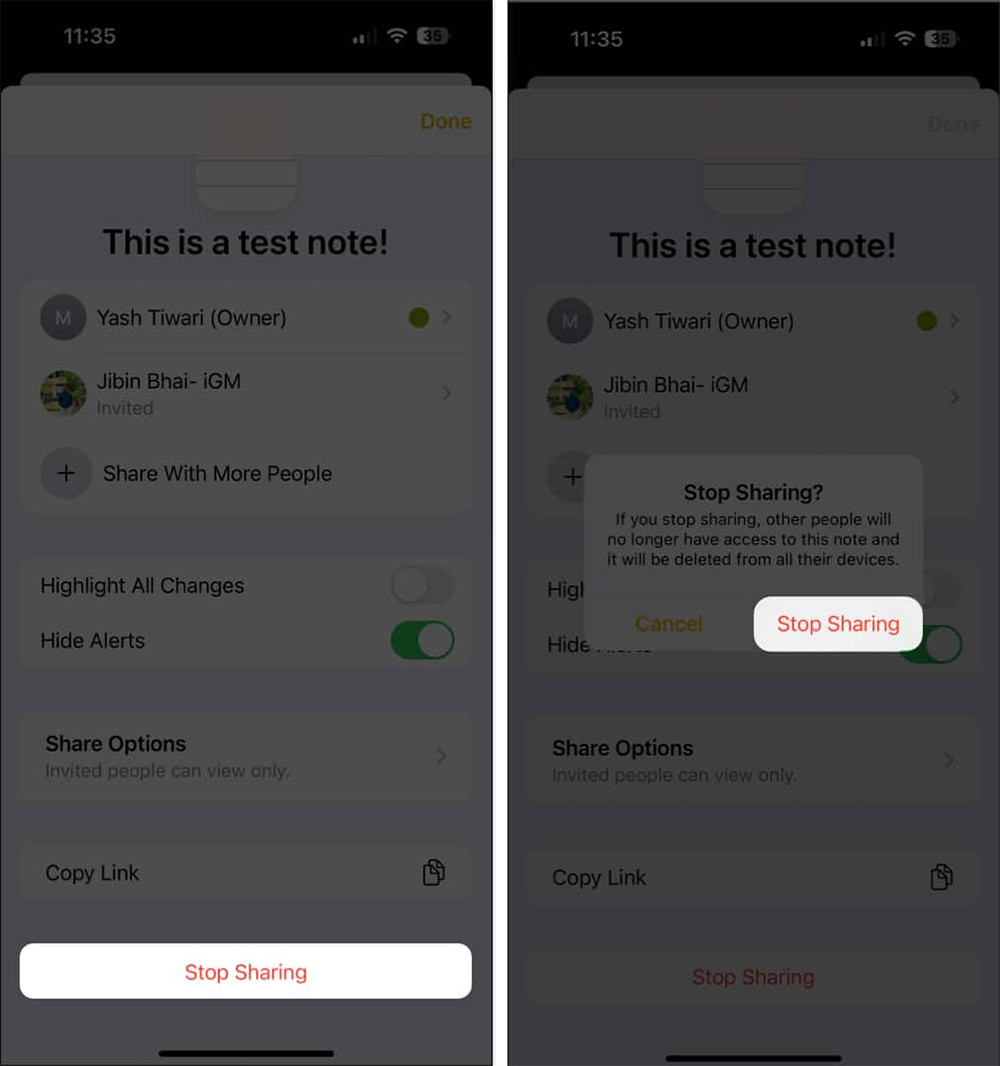
 Công nghệ
Công nghệ  AI
AI  Windows
Windows  iPhone
iPhone  Android
Android  Học IT
Học IT  Download
Download  Tiện ích
Tiện ích  Khoa học
Khoa học  Game
Game  Làng CN
Làng CN  Ứng dụng
Ứng dụng 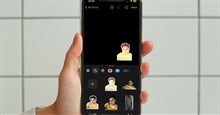

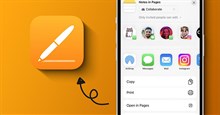
















 Linux
Linux  Đồng hồ thông minh
Đồng hồ thông minh  macOS
macOS  Chụp ảnh - Quay phim
Chụp ảnh - Quay phim  Thủ thuật SEO
Thủ thuật SEO  Phần cứng
Phần cứng  Kiến thức cơ bản
Kiến thức cơ bản  Lập trình
Lập trình  Dịch vụ công trực tuyến
Dịch vụ công trực tuyến  Dịch vụ nhà mạng
Dịch vụ nhà mạng  Quiz công nghệ
Quiz công nghệ  Microsoft Word 2016
Microsoft Word 2016  Microsoft Word 2013
Microsoft Word 2013  Microsoft Word 2007
Microsoft Word 2007  Microsoft Excel 2019
Microsoft Excel 2019  Microsoft Excel 2016
Microsoft Excel 2016  Microsoft PowerPoint 2019
Microsoft PowerPoint 2019  Google Sheets
Google Sheets  Học Photoshop
Học Photoshop  Lập trình Scratch
Lập trình Scratch  Bootstrap
Bootstrap  Năng suất
Năng suất  Game - Trò chơi
Game - Trò chơi  Hệ thống
Hệ thống  Thiết kế & Đồ họa
Thiết kế & Đồ họa  Internet
Internet  Bảo mật, Antivirus
Bảo mật, Antivirus  Doanh nghiệp
Doanh nghiệp  Ảnh & Video
Ảnh & Video  Giải trí & Âm nhạc
Giải trí & Âm nhạc  Mạng xã hội
Mạng xã hội  Lập trình
Lập trình  Giáo dục - Học tập
Giáo dục - Học tập  Lối sống
Lối sống  Tài chính & Mua sắm
Tài chính & Mua sắm  AI Trí tuệ nhân tạo
AI Trí tuệ nhân tạo  ChatGPT
ChatGPT  Gemini
Gemini  Điện máy
Điện máy  Tivi
Tivi  Tủ lạnh
Tủ lạnh  Điều hòa
Điều hòa  Máy giặt
Máy giặt  Cuộc sống
Cuộc sống  TOP
TOP  Kỹ năng
Kỹ năng  Món ngon mỗi ngày
Món ngon mỗi ngày  Nuôi dạy con
Nuôi dạy con  Mẹo vặt
Mẹo vặt  Phim ảnh, Truyện
Phim ảnh, Truyện  Làm đẹp
Làm đẹp  DIY - Handmade
DIY - Handmade  Du lịch
Du lịch  Quà tặng
Quà tặng  Giải trí
Giải trí  Là gì?
Là gì?  Nhà đẹp
Nhà đẹp  Giáng sinh - Noel
Giáng sinh - Noel  Hướng dẫn
Hướng dẫn  Ô tô, Xe máy
Ô tô, Xe máy  Tấn công mạng
Tấn công mạng  Chuyện công nghệ
Chuyện công nghệ  Công nghệ mới
Công nghệ mới  Trí tuệ Thiên tài
Trí tuệ Thiên tài